07-04 16:11:27 浏览次数:663次 栏目:Vista & win7
经常听到朋友抱怨,说Windows Vista(以下简称Vista)系统很不好用,不兼容或者支持的软件过少。而实际上,笔者认为这些大多随着SP1版本的推出,已经被微软改善。目前的Vista系统,已经十分稳定和值得使用。而其中,很多实用功能,还特别值得推崇。
比如,在Windows Vista系统中,实际上包含了一个非常实用的截图工具。或许在系统刚刚推出的时候,不少朋友曾经注意到过,也可能很多朋友,在使用了近2年Vista后,还未曾发觉。而今天,笔者便带领大家走进这款绑定在Windows Vista系统中的截图工具。
一、轻松调用Vista截图工具
首先,打开“开始”菜单,选择“所有程序”中的“附件选项”,点击其中的“截图工具”,即可轻松启动Windows Vista自带的截图工具(如图1),而如果日后会经常使用,还可以通过右键发送到桌面快捷方式,并将其拖到快速启动栏中,方便日后随时调用(如图2)。
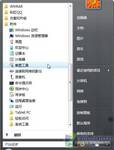 图1 Windows Vista 截图工具菜单
图1 Windows Vista 截图工具菜单
 图2 拖动快捷方式到快速启动栏
图2 拖动快捷方式到快速启动栏之后便可以通过上述路径,打开这款Vista截图工具,主界面十分简洁明朗,新建截图项目、取消截图、截图选择整体的排列其中(如图3)。
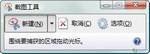 图3 Vista截图工具主界面
图3 Vista截图工具主界面在需要截图的状态下,打开软件,选择新建按钮,即可轻松进行截图操作。
,自带的就很强 用好Vista截图工具tag: Vista & win7,win7学习,win7入门,win7教程,win7基础,电脑学习 - 操作系统 - Vista & win7